"연락처용으로 iCloud 5GB 무료 저장 공간만 사용하고 싶습니다. 내 사진이 백업되고 있는데 최대 용량을 초과했습니다. iCloud에 대한 향후 사진 백업을 비활성화하고 내 iPhone에서는 삭제하지 않고 iCloud 계정에서만 사진을 삭제하고 싶습니다. 어떻게 해야 하나요?"
- Apple 커뮤니티에서
요즘에는 삶의 아름다움을 포착하기 위해 사진을 찍는 것을 좋아하는 사람들이 점점 더 많아지고 있습니다. 하지만 Apple 커뮤니티 사용자가 질문한 것처럼 iCloud는 사진에 국한되지 않고 파일을 저장할 수 있는 5GB의 무료 저장 공간만 제공하므로 대부분의 사용자에게는 충분하지 않습니다. 그렇다면 iCloud에서 사진을 삭제했지만 휴대폰에는 여전히 남아 있는 사진을 어떻게 삭제하나요? iPhone이 아닌 iCloud에서 사진을 삭제하는 방법을 알아 보려면 계속 읽으십시오.
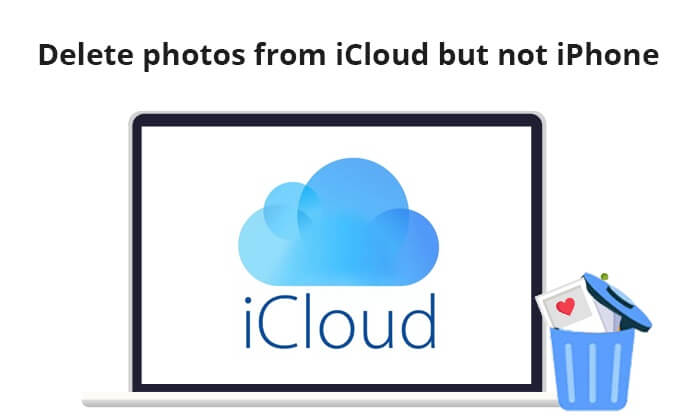
사진의 보안을 확인하려면 iCloud에서 사진을 삭제하기 전에 만일의 경우를 대비해 먼저 iPhone에 있는 사진을 컴퓨터에 백업하는 것이 좋습니다. 그 후에는 iPhone의 사진에 영향을 주지 않고 iCloud에서 사진을 삭제할 수 있습니다. 이를 위해 전문 iOS 관리자 도구인 Coolmuster iOS Assistant 사용하여 iPhone 사진을 쉽게 백업할 수 있습니다.
Coolmuster iOS Assistant 의 주요 기능:
iOS Assistant를 사용하여 iPhone 사진을 컴퓨터로 전송하려면 아래 단계를 따르십시오.
01 이 소프트웨어의 올바른 버전을 선택하여 컴퓨터에 다운로드하십시오.
02 USB 케이블을 통해 iPhone을 컴퓨터에 연결하고 메시지가 표시될 때 장치를 신뢰하면 이 도구의 기본 인터페이스가 표시됩니다.

03 왼쪽 패널에서 "사진"을 클릭하면 오른쪽 패널에 iPhone의 모든 사진이 표시됩니다. 전송하려는 사진을 미리 보고 선택한 다음 "내보내기" 버튼을 클릭하여 전송 프로세스를 시작하세요.

비디오 튜토리얼:
iPhone 사진을 컴퓨터에 백업한 후에는 컴퓨터에 이미 사본이 저장되어 있으므로 걱정 없이 iCloud에서 사진을 삭제할 수 있습니다.
이제 iCloud에서 사진을 제거하고 iPhone에는 보관하는 방법을 살펴보겠습니다. 그러나 iPhone에서 iCloud 사진을 비활성화했는지 확인하십시오. 구체적인 단계는 다음과 같습니다.
1단계. iPhone의 "설정" > "Apple ID" > "iCloud" > "사진"으로 이동합니다. 그런 다음 "iCloud 사진"을 끄십시오.

2단계. iCloud.com 으로 이동하여 Apple ID와 비밀번호로 로그인합니다. 그런 다음 "사진"을 클릭하세요.

3단계. iCloud에서 삭제하려는 사진을 선택한 다음 삭제 버튼을 클릭하면 휴지통처럼 보입니다.

그 후에는 사진이 iCloud에서 삭제되지만 iPhone에는 계속 보관됩니다.
참고: iCloud에서 사진을 삭제하면 해당 사진은 "최근 삭제된 항목" 폴더로 이동되며 30일 후에 영구적으로 삭제됩니다. "최근 삭제된 항목" 폴더에서 사진을 수동으로 삭제하여 iCloud에서 영구적으로 제거할 수도 있습니다.
iCloud에서 사진을 제거하고 iPhone에는 보관하는 방법을 알고 나면 iPhone에서는 사진을 삭제하지만 iCloud에서는 삭제하지 않는 방법은 어떻습니까? iPhone에서도 iCloud 사진이 꺼져 있는지 확인하십시오. 수행 방법은 다음과 같습니다.
1단계. iPhone의 "설정" > "Apple ID" > "iCloud" > "사진"으로 이동합니다. 그런 다음 "iCloud 사진"을 끄십시오.
2단계. iPhone의 사진 앱으로 이동하여 삭제하려는 사진을 선택한 다음 "삭제" 버튼을 탭하세요.

iPhone에서 사진을 영구적으로 삭제 하려면 "앨범" > "최근 삭제된 항목"으로 이동하세요. 영구적으로 삭제하려는 사진을 선택하고 '삭제'를 탭하세요.

다음은 iCloud/iPhone에서 사진 삭제에 관해 자주 묻는 몇 가지 질문입니다.
Q1. iPhone과 iCloud에서 동시에 사진을 삭제하는 방법은 무엇입니까?
iPhone 설정에서 iCloud 사진을 활성화하기만 하면 됩니다. 그런 다음 iPhone에서 삭제한 내용은 iCloud에 동기화되며 그 반대의 경우도 마찬가지입니다.
Q2. 원본 사진을 삭제하지 않고 iPhone 앨범에서 특정 사진을 제거할 수 있나요?
예, 사진을 삭제하는 대신 숨기도록 선택할 수 있습니다. "사진" 앱에서 원하는 사진을 선택한 다음 "공유" 버튼을 탭하고 나타나는 옵션에서 "숨기기"를 선택하세요. 숨겨진 사진은 "숨김" 앨범으로 이동되지만 삭제되지는 않습니다.
Q3. iCloud 사진 라이브러리의 저장 공간을 어떻게 관리합니까?
iCloud 사진 라이브러리의 저장 공간을 관리하려면 "설정" > "Apple ID" > "iCloud" > "사진"으로 이동하세요. 여기서는 저장 공간 최적화와 같은 iCloud 사진 라이브러리의 동기화 설정을 관리할 수 있습니다. 이를 통해 전체 해상도 사진은 iCloud에 저장하고 더 작은 버전은 기기에 보관할 수 있습니다.
이 문서의 단계를 따르면 iCloud에서는 사진을 쉽게 삭제할 수 있지만 iPhone에서는 사진을 삭제할 수 없습니다. 데이터를 보호하려면 먼저 Coolmuster iOS Assistant 와 같은 도구를 사용하여 iPhone 사진을 백업하는 것이 좋습니다. 이렇게 하면 실수로 중요한 사진을 삭제한 경우에도 백업에서 해당 사진을 복구할 수 있습니다.
관련 기사:
[종합 가이드] iPhone에서 모든 사진을 삭제하는 방법
[4가지 방법] iCloud에서 영구적으로 삭제된 사진을 복구하는 방법은 무엇입니까?





